華碩飛行堡壘8藍屏無法使用怎么U盤重裝系統(tǒng)
- 2023-06-17 16:31:14 分類:教程
當系統(tǒng)出現(xiàn)問題,導致電腦藍屏無法正常開機使用的時候,我們可以嘗試重裝系統(tǒng)解決,這篇文章是本站給大家分享的華碩飛行堡壘8藍屏無法使用U盤重裝系統(tǒng)方法。
方法一:
前提條件:有可以正常使用的電腦,或已經(jīng)有制作好的啟動U盤。
首先,需要準備
1)8G或以上大小的U盤,白云U盤啟動盤制作工具 (PE特點:1、絕無捆綁任何軟件的啟動盤;2、支持LEGACY/UEFI雙引導;3、支持PE自動修復UEFI+GPT引導;4、支持ESD、WIM、GHO等格式一鍵安裝)
2)Windows系統(tǒng)文件[文章教程以安裝ISO格式的Win10 22H2系統(tǒng)為例]
一、U盤啟動盤制作步驟
1、首先,我們在白云一鍵重裝系統(tǒng)官網(wǎng),下載白云U盤啟動制作工具;

2、下載完成之后,打開【白云一鍵重裝系統(tǒng)工具】;
白云一鍵重裝系統(tǒng)是款可以簡單方便的安裝Windows XP/7/8/10/11系統(tǒng),同時完美兼容市面所有主板,并且支持GPT-UEFI一鍵裝機的重裝系統(tǒng)工具,這個軟件主要有重裝系統(tǒng)(純凈系統(tǒng)/原版系統(tǒng)),U盤啟動(U盤模式/本地模式),備份還原(還原系統(tǒng)/備份系統(tǒng))和常用軟件功能。
 3、插入U盤后,點擊【U盤啟動】;
3、插入U盤后,點擊【U盤啟動】;
 4、U盤模式:將普通U盤制作成可啟動的U盤,制作成功后可以在電腦開機時使用啟動快捷鍵或者設(shè)置BIOS進入U盤PE系統(tǒng)進行系統(tǒng)維護或重裝。選擇設(shè)備這里選擇【U盤】,再點擊【制作啟動U盤】;
4、U盤模式:將普通U盤制作成可啟動的U盤,制作成功后可以在電腦開機時使用啟動快捷鍵或者設(shè)置BIOS進入U盤PE系統(tǒng)進行系統(tǒng)維護或重裝。選擇設(shè)備這里選擇【U盤】,再點擊【制作啟動U盤】;
 5、格式化提示,如果U盤有重要數(shù)據(jù)請備份,沒有的話,直接點擊【確定】;
5、格式化提示,如果U盤有重要數(shù)據(jù)請備份,沒有的話,直接點擊【確定】;
 6、選擇準備好的【系統(tǒng)文件】,再點擊【制作啟動U盤+系統(tǒng)】,或者點擊【僅制作啟動U盤】;
6、選擇準備好的【系統(tǒng)文件】,再點擊【制作啟動U盤+系統(tǒng)】,或者點擊【僅制作啟動U盤】;

7、制作啟動U盤(接下來的過程無需您的干預,程序會自動完成安裝的步驟,您可以離開電腦稍作放松);
 8、最后,提示“恭喜你,執(zhí)行成功!”,說明U盤啟動盤制作成功,可以開始安裝系統(tǒng)了;
8、最后,提示“恭喜你,執(zhí)行成功!”,說明U盤啟動盤制作成功,可以開始安裝系統(tǒng)了;
 二、U盤啟動盤重裝Win10系統(tǒng)步驟
二、U盤啟動盤重裝Win10系統(tǒng)步驟
1、以上啟動U盤就制作好了,下面我們需要根據(jù)自己電腦品牌或者主板品牌在下圖找到自己電腦的啟動熱鍵;

2、然后,將白云U盤插入需要重裝系統(tǒng)的電腦,并且開機一直不停點擊上圖中找到的【啟動熱鍵】。然后會進入Boot Menu快速啟動菜單;

3、白云裝機PE下,新電腦按回車選擇【02.啟動Windows_10PE_64位(適合新機器)】,舊電腦按回車選擇【03.啟動Windows_2003PE_64位(適合老機器)】;
注:Legacy方式啟動時有菜單選擇,UEFI方式啟動時自動進入Win10 PE

4、雙擊打開白云PE系統(tǒng)桌面上的【重裝系統(tǒng)】;
 5、打開白云一鍵重裝系統(tǒng)工具,選擇【重裝系統(tǒng)】;
5、打開白云一鍵重裝系統(tǒng)工具,選擇【重裝系統(tǒng)】;
 6、如果安裝的是已經(jīng)準備好系統(tǒng),可以直接切換到【本機系統(tǒng)】選項卡。第一步:選擇準備好的ISO格式Win10 22H2系統(tǒng)鏡像文件;第二步:選擇系統(tǒng)安裝【盤符】,默認C盤,電腦有雙硬盤的情況,一定要選擇正確的盤符;第三步:執(zhí)行【一鍵安裝】,即可開始安裝;
6、如果安裝的是已經(jīng)準備好系統(tǒng),可以直接切換到【本機系統(tǒng)】選項卡。第一步:選擇準備好的ISO格式Win10 22H2系統(tǒng)鏡像文件;第二步:選擇系統(tǒng)安裝【盤符】,默認C盤,電腦有雙硬盤的情況,一定要選擇正確的盤符;第三步:執(zhí)行【一鍵安裝】,即可開始安裝;
 7、還原系統(tǒng)前建議先備份好【C:】盤數(shù)據(jù)!若要繼續(xù)請單擊“確定”,反之單擊“退出”;
7、還原系統(tǒng)前建議先備份好【C:】盤數(shù)據(jù)!若要繼續(xù)請單擊“確定”,反之單擊“退出”;
 8、開始掛載系統(tǒng)鏡像(boot.wim為啟動引導映像,install.wim為系統(tǒng)映像),掛載后選擇【install.wim文件】,然后點擊【確定】;
8、開始掛載系統(tǒng)鏡像(boot.wim為啟動引導映像,install.wim為系統(tǒng)映像),掛載后選擇【install.wim文件】,然后點擊【確定】;
 9、映像文件卷信息,選擇【要安裝的系統(tǒng)版本】,再點擊【確定】;
9、映像文件卷信息,選擇【要安裝的系統(tǒng)版本】,再點擊【確定】;
 10、安裝系統(tǒng)過程,耐心等待即可;
10、安裝系統(tǒng)過程,耐心等待即可;
 11、拔掉U盤,電腦重啟后,Win10系統(tǒng)會自動完成后續(xù)的程序安裝,直到看到桌面,系統(tǒng)就徹底安裝成功了;
11、拔掉U盤,電腦重啟后,Win10系統(tǒng)會自動完成后續(xù)的程序安裝,直到看到桌面,系統(tǒng)就徹底安裝成功了;

方法二:
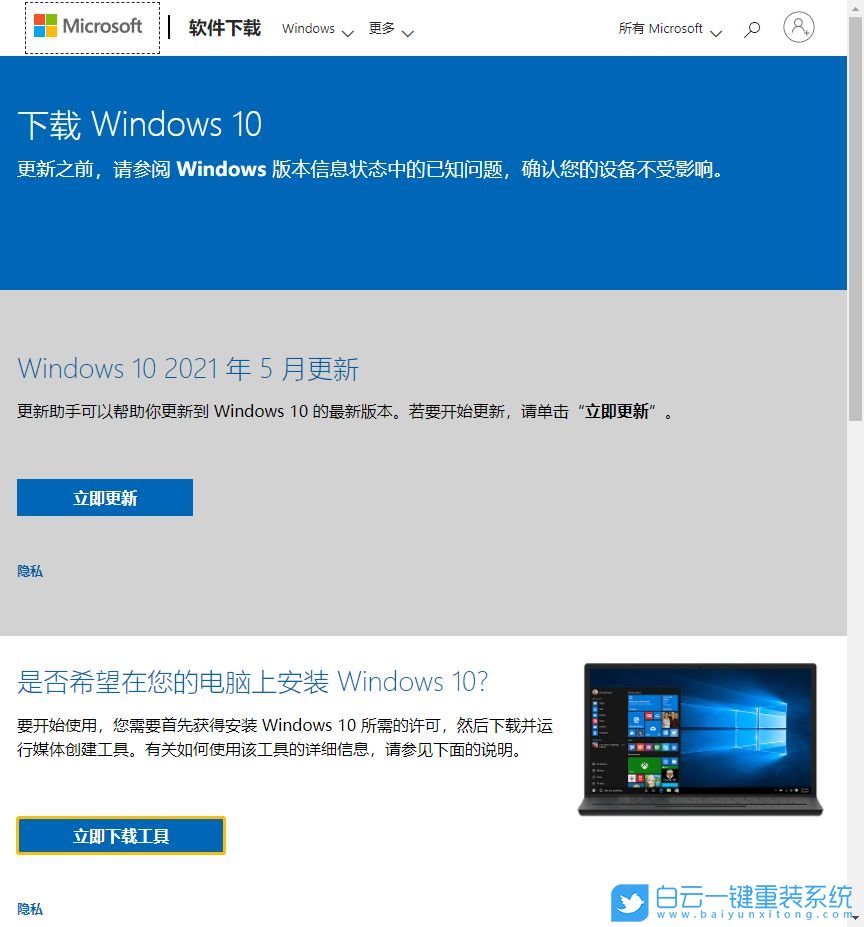
2、下載完成后,打開工具,點擊【接受】;
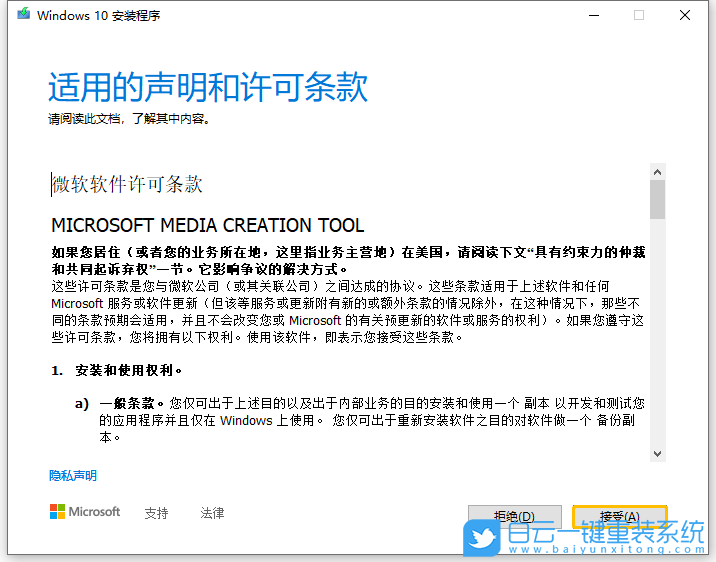
3、等待準備工作完成;
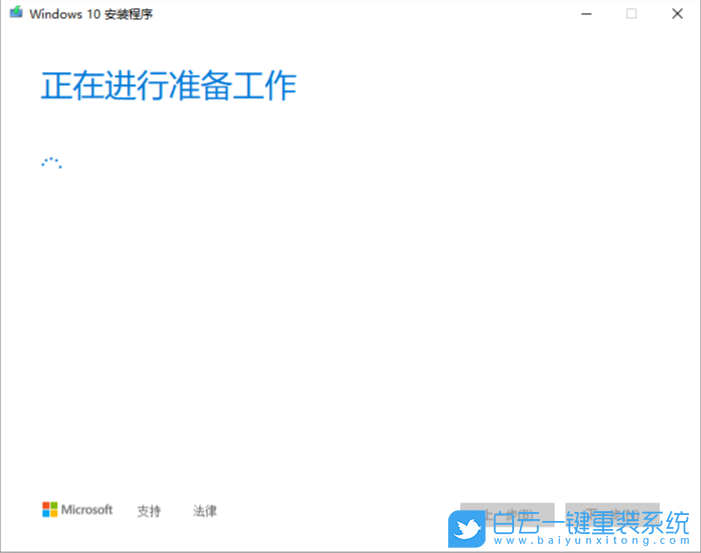
4、插上不低于8G的U盤;
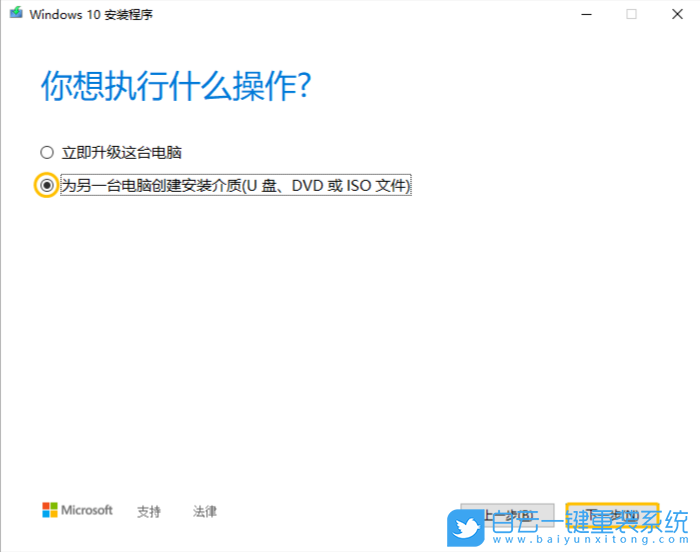
6、會自動選擇你目前安裝的 Windows 10 操作系統(tǒng)版本,如果要改成其它,如:下載別的語言、體系結(jié)構(gòu),把 【對這臺電腦使用推薦的選項】取消就能修改,沒問題按【下一步】;
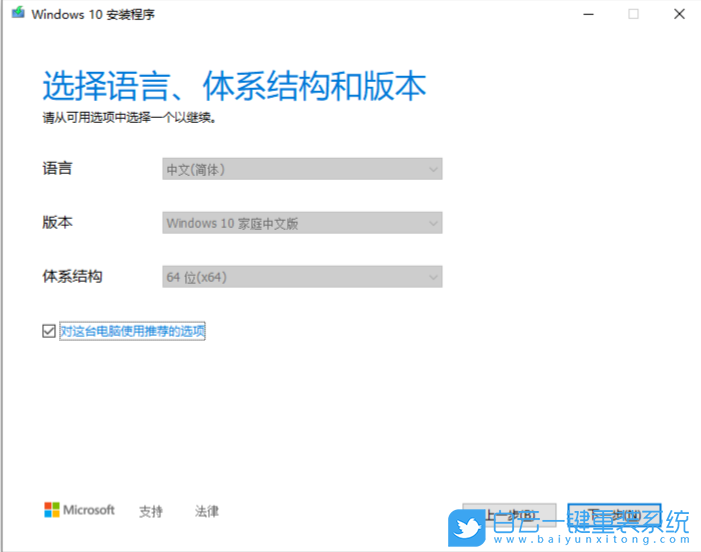
7、選擇【U盤】,然后【下一步】;
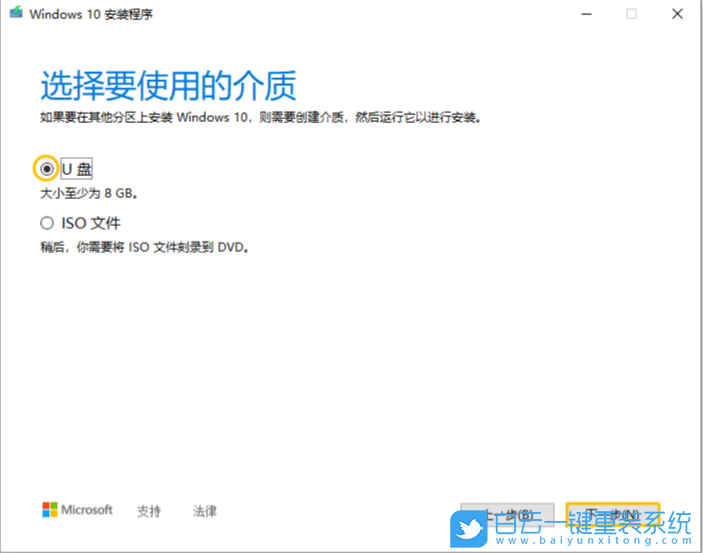
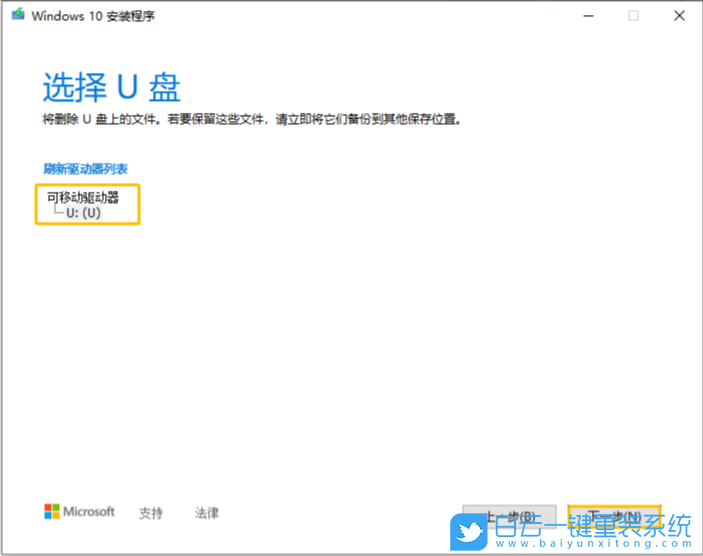
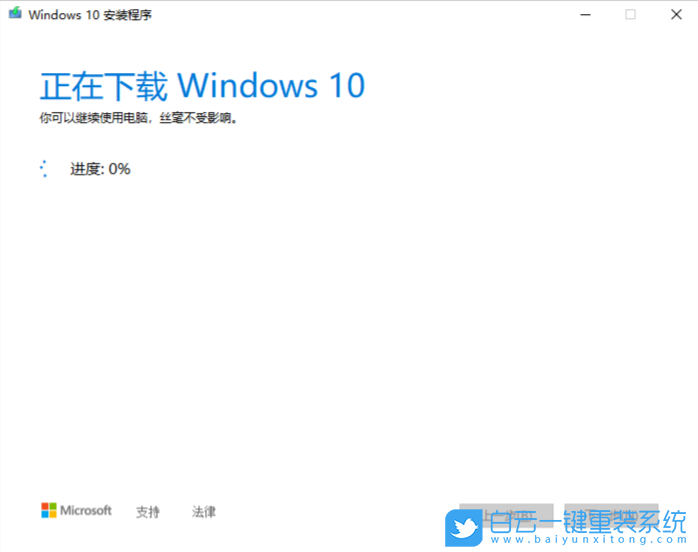 擴展知識:Win10找不到項目的文件刪除方法
擴展知識:Win10找不到項目的文件刪除方法
以上就是華碩飛行堡壘8藍屏無法使用怎么U盤重裝系統(tǒng)文章,如果這篇文章的方法能幫到你,那就收藏白云一鍵重裝系統(tǒng)網(wǎng)站,在這里會不定期給大家分享常用裝機故障解決方法。
方法一:
前提條件:有可以正常使用的電腦,或已經(jīng)有制作好的啟動U盤。
1)8G或以上大小的U盤,白云U盤啟動盤制作工具 (PE特點:1、絕無捆綁任何軟件的啟動盤;2、支持LEGACY/UEFI雙引導;3、支持PE自動修復UEFI+GPT引導;4、支持ESD、WIM、GHO等格式一鍵安裝)
2)Windows系統(tǒng)文件[文章教程以安裝ISO格式的Win10 22H2系統(tǒng)為例]
一、U盤啟動盤制作步驟
1、首先,我們在白云一鍵重裝系統(tǒng)官網(wǎng),下載白云U盤啟動制作工具;

2、下載完成之后,打開【白云一鍵重裝系統(tǒng)工具】;
白云一鍵重裝系統(tǒng)是款可以簡單方便的安裝Windows XP/7/8/10/11系統(tǒng),同時完美兼容市面所有主板,并且支持GPT-UEFI一鍵裝機的重裝系統(tǒng)工具,這個軟件主要有重裝系統(tǒng)(純凈系統(tǒng)/原版系統(tǒng)),U盤啟動(U盤模式/本地模式),備份還原(還原系統(tǒng)/備份系統(tǒng))和常用軟件功能。





7、制作啟動U盤(接下來的過程無需您的干預,程序會自動完成安裝的步驟,您可以離開電腦稍作放松);


1、以上啟動U盤就制作好了,下面我們需要根據(jù)自己電腦品牌或者主板品牌在下圖找到自己電腦的啟動熱鍵;

2、然后,將白云U盤插入需要重裝系統(tǒng)的電腦,并且開機一直不停點擊上圖中找到的【啟動熱鍵】。然后會進入Boot Menu快速啟動菜單;

3、白云裝機PE下,新電腦按回車選擇【02.啟動Windows_10PE_64位(適合新機器)】,舊電腦按回車選擇【03.啟動Windows_2003PE_64位(適合老機器)】;
注:Legacy方式啟動時有菜單選擇,UEFI方式啟動時自動進入Win10 PE

4、雙擊打開白云PE系統(tǒng)桌面上的【重裝系統(tǒng)】;








方法二:
1、進到微軟官網(wǎng)后【W(wǎng)in10系統(tǒng)】,請下載下面的媒體創(chuàng)建工具,點擊【立即下載工具】;
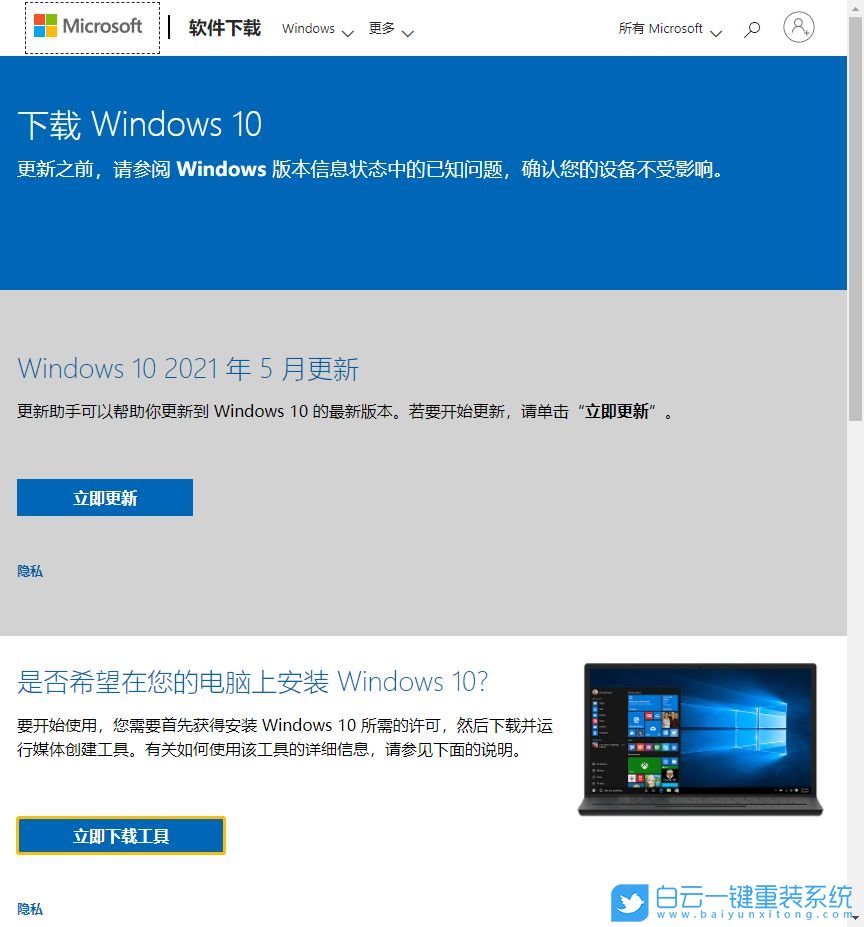
2、下載完成后,打開工具,點擊【接受】;
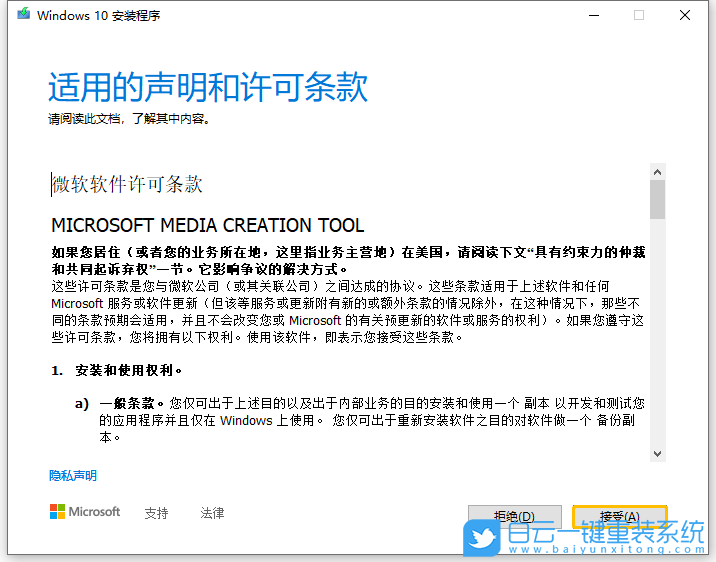
3、等待準備工作完成;
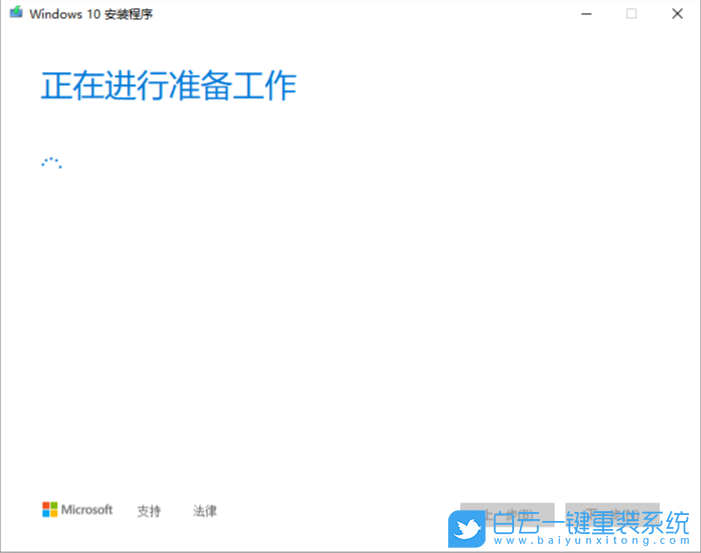
4、插上不低于8G的U盤;
5、選擇【為另一臺電腦創(chuàng)建安裝介質(zhì)(U 盤、DVD 或 ISO 文件)】,然后【下一步】;
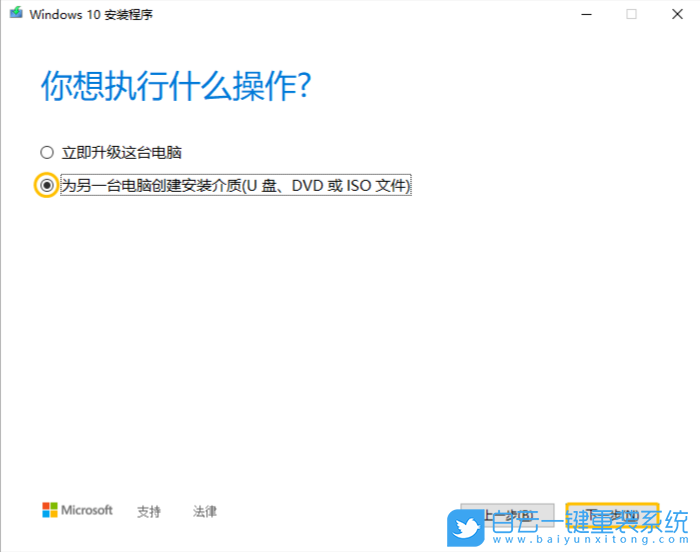
6、會自動選擇你目前安裝的 Windows 10 操作系統(tǒng)版本,如果要改成其它,如:下載別的語言、體系結(jié)構(gòu),把 【對這臺電腦使用推薦的選項】取消就能修改,沒問題按【下一步】;
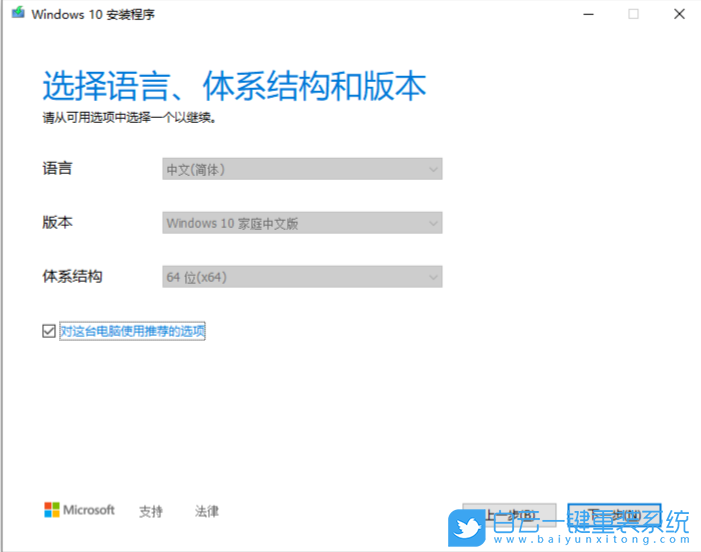
7、選擇【U盤】,然后【下一步】;
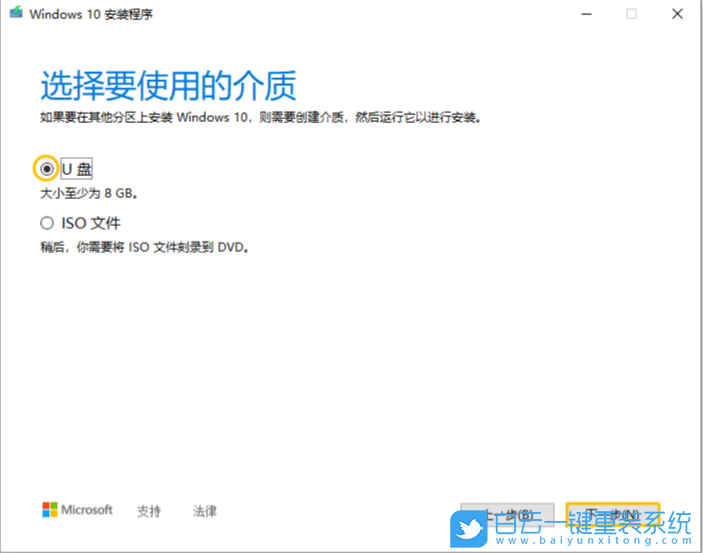
8、會自動檢測你目前電腦已插上的U盤,確認無誤后,就按【下一步】;
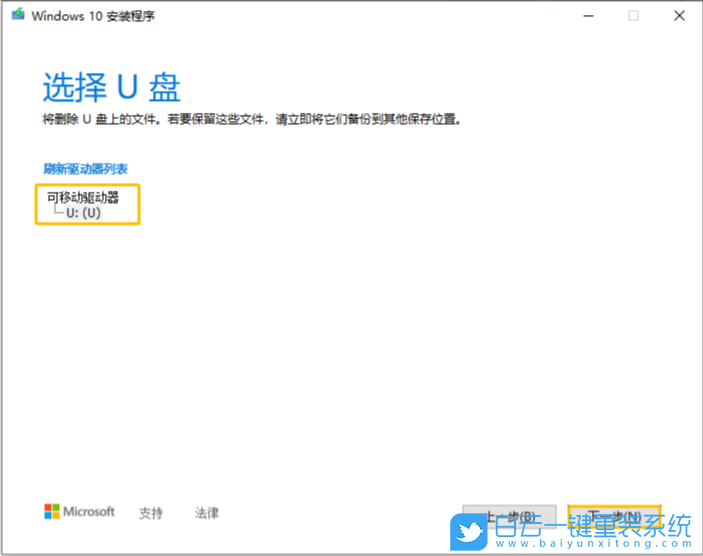
9、最后就等它下載完,完成后這程序也會自動制作U盤啟動盤,一切都結(jié)束后,Windows 10 U盤啟動盤制作完成了;
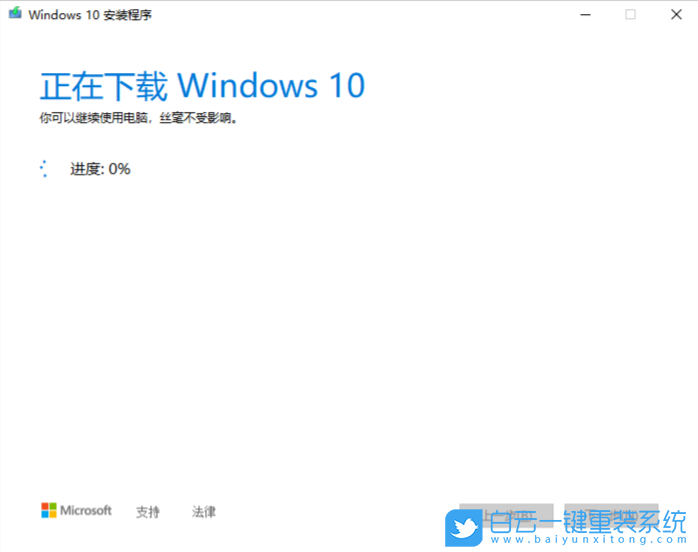
1、在桌面空白的地方,點擊【右鍵】,打開的右鍵菜單項中,選擇【新建 - 文本文檔】;
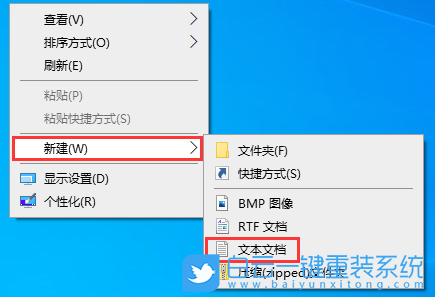
2、新建 文本文檔 - 記事本窗口,輸入以下代碼:
DEL /F /A /Q \\?\%1
RD /S /Q \\?\%1
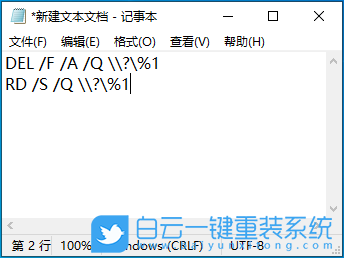
3、接著點擊左上角的【文件】,在打開的下拉項中,選擇【 另存為 (Ctrl + Shift + S) 】;
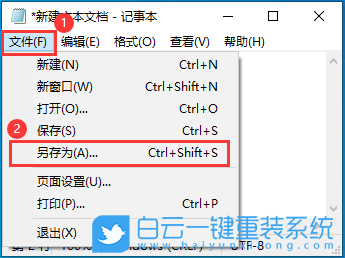
4、另存為窗口,注意三個地方:
1)文件另存為的路徑
2)文件名填入以【.bat】結(jié)尾的名稱,保存類型選擇【所有文件】
3)編碼選擇【ANSI】
最后點擊【保存】。
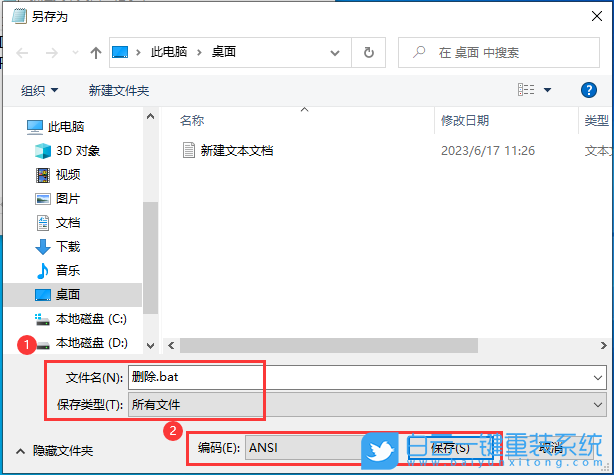
5、使用方法也很簡單,把提示找不到項目的文件拖到這個我們剛才新建的bat文件上即可刪除;

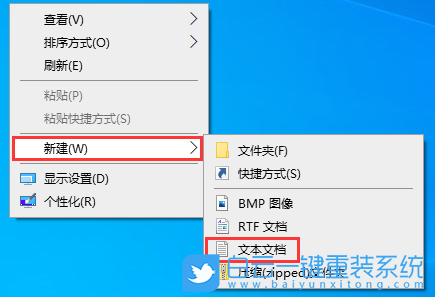
2、新建 文本文檔 - 記事本窗口,輸入以下代碼:
DEL /F /A /Q \\?\%1
RD /S /Q \\?\%1
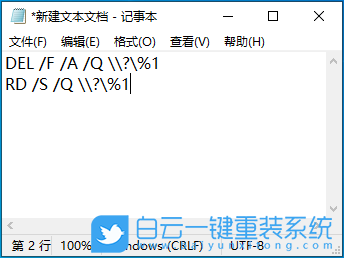
3、接著點擊左上角的【文件】,在打開的下拉項中,選擇【 另存為 (Ctrl + Shift + S) 】;
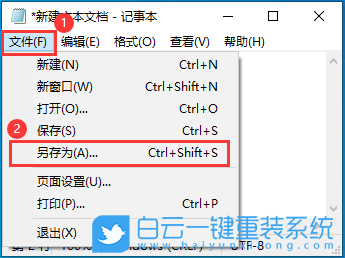
4、另存為窗口,注意三個地方:
1)文件另存為的路徑
2)文件名填入以【.bat】結(jié)尾的名稱,保存類型選擇【所有文件】
3)編碼選擇【ANSI】
最后點擊【保存】。
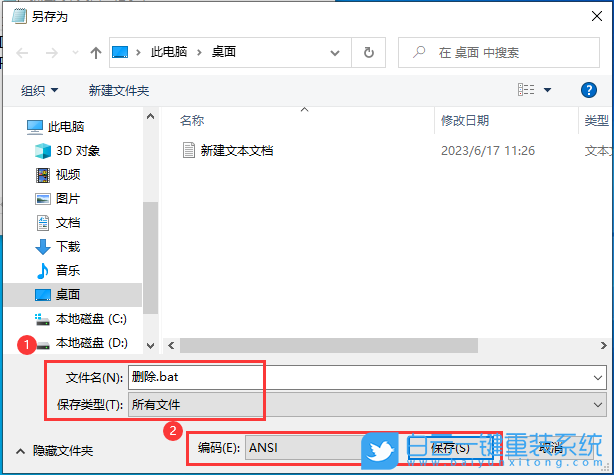
5、使用方法也很簡單,把提示找不到項目的文件拖到這個我們剛才新建的bat文件上即可刪除;

以上就是華碩飛行堡壘8藍屏無法使用怎么U盤重裝系統(tǒng)文章,如果這篇文章的方法能幫到你,那就收藏白云一鍵重裝系統(tǒng)網(wǎng)站,在這里會不定期給大家分享常用裝機故障解決方法。
華碩飛行堡壘8藍屏無法使用怎么U盤重裝系統(tǒng)相關(guān)教程
- ThinkPad T14 2022銳龍版筆記本重裝系統(tǒng)Win11
- 榮耀MagicBook Pro銳龍版2020筆記本重裝系統(tǒng)Win11
- 如何使用重裝系統(tǒng)軟件重裝Win10
- 外星人Alienware X17 R1筆記本重裝系統(tǒng)Win11
- msi微星Modern15筆記本怎么重裝系統(tǒng)Win11
- Terrans Force X599 2070 97K筆記本重裝系統(tǒng)Win11
- 吾空X17武仙筆記本怎么重裝系統(tǒng)Win11
- 索尼VAIO侍14Ultra筆記本重裝系統(tǒng)Win10
- 榮耀MagicBook 14 2021銳龍筆記本重裝系統(tǒng)Win11
- 吾空迦紗ST筆記本怎么重裝系統(tǒng)Win11

Win10如何在非觸屏設(shè)備打開經(jīng)典模式屏幕鍵盤|怎么打開屏幕鍵盤使用搭載win10系統(tǒng)的 觸屏設(shè)備用戶打開屏幕鍵盤,可以直接按設(shè)置 - 設(shè)備 - 輸入,里面就可以找到屏幕鍵盤的開關(guān)。 但是對

聯(lián)想拯救者刃7000K 2021臺式電腦11代CPU怎么裝Win7聯(lián)想拯救者刃7000K 2021系列臺式電腦,是聯(lián)想推出的臺式電腦,目前共有4款產(chǎn)品。英特爾酷睿i開頭11代系列處理器,默認預裝




